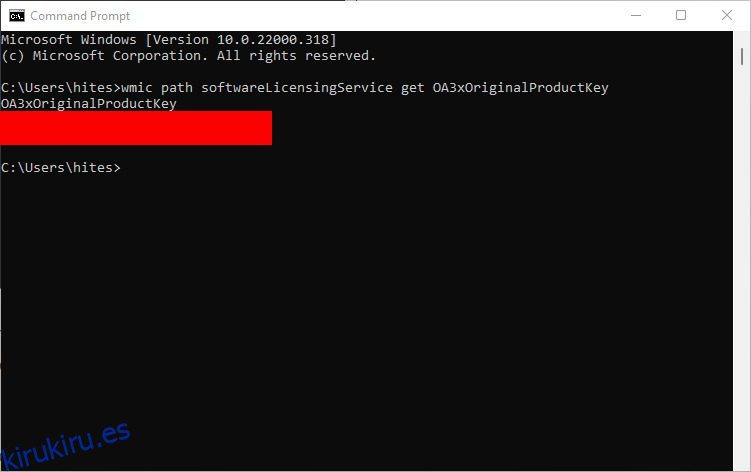¿Está buscando su clave de producto de Windows 11? ¡Estás en el lugar correcto!
Según su compra, tiene la clave del producto o una licencia digital para su copia de Windows 11.
Una licencia digital está vinculada a su cuenta de Microsoft. En su mayoría, obtiene uno si ha actualizado desde versiones originales de Windows anteriores, compró una actualización (por ejemplo, home to pro) de Microsoft, compró Windows 11 desde la aplicación Microsoft Store, etc.
En otros casos en los que ha ido a un minorista autorizado o a una tienda de Microsoft, obtiene una clave de producto en su lugar.
Si no tiene la licencia digital de Windows 11, necesitará una clave de producto para instalaciones limpias o reactivación después de cambios significativos en el hardware.
¿Pero no puede tenerlo ya simplemente navegando a Sistema> Acerca de y verificando la ID del producto?
La respuesta es no. Algunos pueden confundirlo con la clave del producto, pero ambos son completamente diferentes. El ID del producto depende de su licencia: minorista, empresarial, educativa, etc.
Del mismo modo, la clave del producto también difiere de la ID del dispositivo.
Entonces, ahora que conoce algunos conceptos básicos, profundicemos y veamos cómo apoderarse de su clave de producto de Windows 11.
Tabla de contenido
Símbolo del sistema o Powershell
Esta es la mejor manera de encontrar la clave sin problemas.
Escriba cmd en la barra de tareas de Windows, busque para abrir el símbolo del sistema. Alternativamente, abra Windows Run by ⊞+R, escriba cmd y presione enter.
Ahora copie y pegue el siguiente código en el símbolo del sistema para obtener la clave del producto:
wmic path softwareLicensingService get OA3xOriginalProductKey
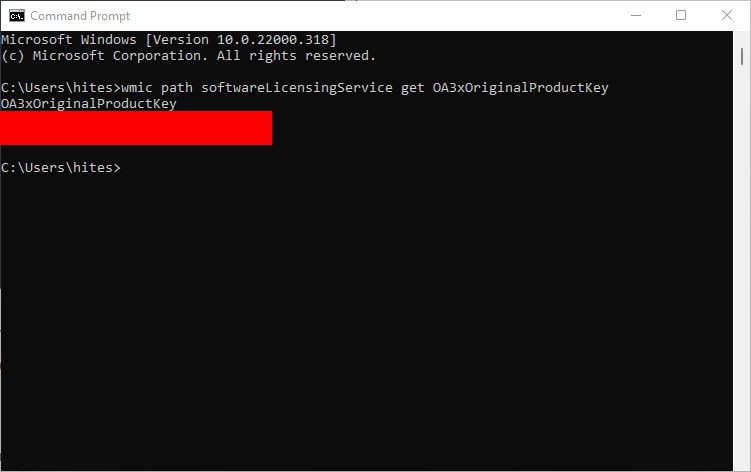
De manera similar, podemos usar un comando diferente para obtener el mismo resultado en Powershell, que se parece mucho al símbolo del sistema pero es más poderoso.
Primero, escriba Powershell en Ejecutar Windows y haga clic en Intro. O puede usar la búsqueda de la barra de tareas para abrirlo.
Posteriormente, pegue este comando y presione enter para obtener su clave de producto de Windows 11.
powershell "(Get-WmiObject -query ‘select * from SoftwareLicensingService’).OA3xOriginalProductKey"
Guión VBS
Quiere alguna forma geek de hacer esto: cree un archivo VB Script para tener la clave del producto.
Si bien suena súper técnico, copiaremos y pegaremos un código en un archivo de texto, cambiaremos su extensión y ejecutaremos el script.
Comience con la creación de un archivo .txt y asígnele el nombre win11key.
Ahora pegue este código en el archivo de texto y guarde los cambios.
Set WshShell = CreateObject("WScript.Shell")
MsgBox ConvertToKey(WshShell.RegRead("HKLMSOFTWAREMicrosoftWindows NTCurrentVersionDigitalProductId"))
Function ConvertToKey(Key)
Const KeyOffset = 52
i = 28
Chars = "BCDFGHJKMPQRTVWXY2346789"
Do
Cur = 0
x = 14
Do
Cur = Cur * 256
Cur = Key(x + KeyOffset) + Cur
Key(x + KeyOffset) = (Cur 24) And 255
Cur = Cur Mod 24
x = x -1
Loop While x >= 0
i = i -1
KeyOutput = Mid(Chars, Cur + 1, 1) & KeyOutput
If (((29 - i) Mod 6) = 0) And (i <> -1) Then
i = i -1
KeyOutput = "-" & KeyOutput
End If
Loop While i >= 0
ConvertToKey = KeyOutput
End Function
Por último, cambie el nombre de la extensión de .txt a .vbs y ejecute el script con un doble clic.
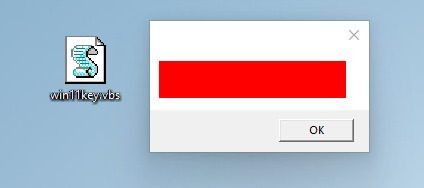
Registro
Otra forma de tener las claves es descubrirlas dentro del registro de Windows.
Primero, debe abrir el editor de registro escribiendo regedit en Ejecutar.
Posteriormente, puede navegar por este camino:
ComputerHKEY_LOCAL_MACHINESOFTWAREMicrosoftWindows NTCurrentVersionSoftwareProtectionPlatform
Alternativamente, puede copiar, pegar e ingresar la misma ruta en el campo vacío debajo del menú de registro para aterrizar allí directamente.
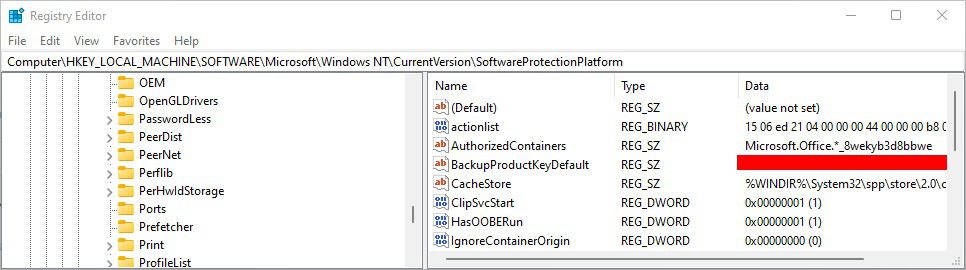
Ahora puede ver su clave contra BackupProductKeyDefault.
Buscadores de claves de terceros
Windows tiene software de terceros para casi cualquier cosa.
Tú puedes descargar ShowKeyPlus de la tienda de Microsoft para encontrar la clave de producto de Windows 11.
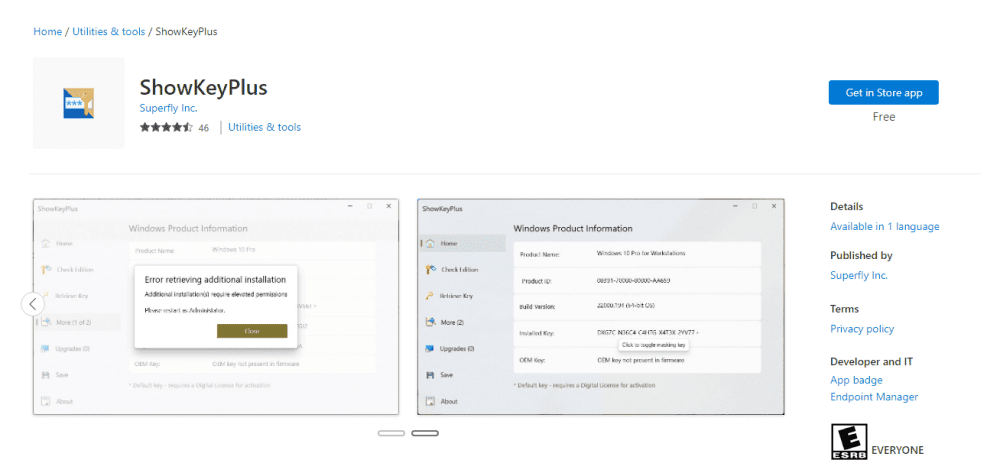
Descarga esta utilidad y ábrela para tener la clave.
Aunque hay más aplicaciones dentro y fuera de Microsoft Store, ShowKeyPlus es ampliamente recomendado y altamente calificado.
Además, puede guardar directamente la clave del producto en un archivo de texto usando ShowKeyPlus.
Verifique su hardware
Lo más probable es que las PC/laptops que vienen con Windows 11 preinstalado tengan la clave pegada en el chasis en alguna parte o con el empaque original.
Sin embargo, puede ser difícil alcanzar posiciones en la parte posterior o debajo de la CPU.
Detalles de la compra
Si no desea utilizar los métodos anteriores o de alguna manera no tiene éxito, todavía hay algunos lugares estándar para buscar su clave de producto de Windows 11.
Debe verificar los detalles de su pedido si compró su copia de Windows 11 en Microsoft Store, Best Buy, Amazon, etc.
También puede consultar el correo electrónico que haya recibido en ese momento.
Después de todo, si aún no puede encontrar la clave del producto, tal vez sea hora de ponerse en contacto con el soporte de comercio electrónico respectivo.
¿Todavía no puede encontrar la clave de producto de Windows 11?
El último paso puede ser ponerse en contacto con el soporte de Microsoft. Pueden ayudarlo si compró una clave de producto de Windows genuina o si tiene el hardware incluido.
Y mientras esté aquí, permítanos sugerir algunos ajustes de registro para mejorar la experiencia de Windows 11.